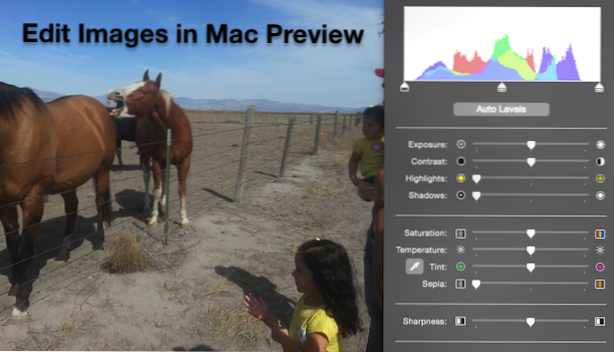
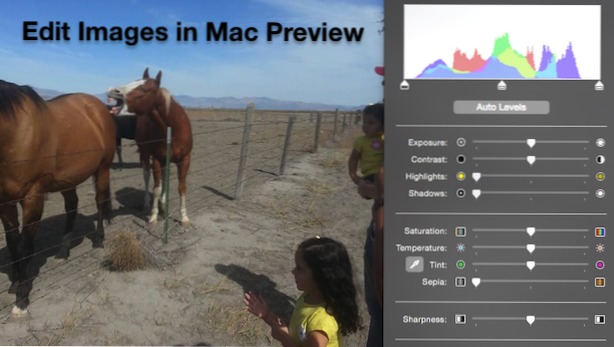
Die Vorschau ist die Standardanwendung zum Öffnen von Bildern auf Mac-Computern. Sie werden überrascht sein zu erfahren, dass die Vorschau einige verborgene Fotobearbeitungswerkzeuge enthält. Dies ist nicht so leistungsfähig wie das, was Sie in Photoshop oder anderen kostenpflichtigen Programmen finden würden, aber dies ist alles, was der durchschnittliche Fotoeditor benötigt, um seine Fotos zu verbessern oder Schwarzweiß- / Sepia-Effekte hinzuzufügen.
Verwenden Sie die Mac-Vorschau-App, um die Farbe Ihrer Bilder anzupassen
1.Öffnen Sie ein Foto in der Vorschau und öffnen Sie dann dasMarkup-Symbolleiste Klicken Sie auf das Toolbox-Symbol um das Farbbedienfeld zu öffnen.
um das Farbbedienfeld zu öffnen.

2.Klicken Sie zuerst auf die SchaltflächeAuto Levels unter dem Diagramm im Farbfeld anpassen. Dies führt in der Regel zu einer Verbesserung der Bildfarbe und manchmal reicht es auch aus.
3.Die oberen vier Schieberegler steuernBeleuchtung.
Exposition:Machen Sie alle Pixel in Ihrem Foto heller oder dunkler
Kontrast:Durch Erhöhen des Kontrasts werden das Weiß weißer und die Schwarzen schwärzer, während das Verringern des Kontrasts sie in Richtung Gleichgewicht bringt.
Highlights:Machen Sie die weißen Bereiche Ihrer Fotos mehr oder weniger intensiv
Schatten: Machen Sie dunkle Bereiche Ihrer Fotos mehr oder weniger intensiv
4. Die nächsten vier Schieberegler steuernFarbe.
Sättigung: Erhöht oder verringert die Lebendigkeit aller Farben in Ihrem Bild. Wenn Sie die Sättigung ganz nach links schieben, erhalten Sie a Schwarz und weiß Bild.
Temperatur:Beeinflusst den Gesamtfarbton des Fotos, indem es wärmer (mehr Rottöne) oder kühler (mehr Blautöne) erscheint.
Farbton: Dadurch werden Farbstiche (z. B. von Gras und Pflanzen reflektiertes Licht) durch Hinzufügen oder Entfernen von Grüntönen behoben. Es gibt eine Pipette Neben der Farbtonoption können Sie den Weißpunkt Ihres Bildes festlegen. Dies ist sehr hilfreich bei der Korrektur von Farbtönen.
Neben der Farbtonoption können Sie den Weißpunkt Ihres Bildes festlegen. Dies ist sehr hilfreich bei der Korrektur von Farbtönen.
Sepia:Schieben Sie nach rechts, um Ihrem Bild einen Sepia-Effekt hinzuzufügen.
5.Der letzte Schieberegler steuert das BildSchärfe. Dies steuert im Wesentlichen die Übergänge innerhalb des Bildes. Wenn Sie diesen Schieberegler verkleinern, wird das Bild weicher, während Sie durch Erhöhen die Übergänge deutlicher machen. Wenn Sie sich zu weit in eine der beiden Richtungen bewegen, wirkt Ihr Bild unrealistisch.
6. Wenn Sie die von Ihnen vorgenommenen Änderungen nicht mögen, klicken Sie auf Befehl-Z, um Ihre letzten Änderungen rückgängig zu machen, oder klicken Sie aufAlles zurücksetzenKlicken Sie auf die Schaltfläche unten im Farbfenster, um zum ursprünglichen Bild zurückzukehren.

